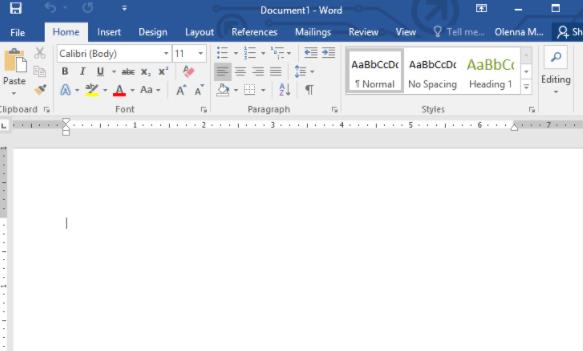在日常使用电脑时,偶尔会遇到键盘出现故障的情况。若是使用外接键盘,我们可以先将外接键盘连接到电脑上解决。但是如果是笔记本电脑的键盘故障,该怎么处理呢?在这种情况下,我们可以尝试禁用笔记本键盘。
1.找到命令提示符(cmd),并且右键以管理员身份运行。
2.在弹出的窗口中将下面这段代码输入进去,并且回车。
3.sc config i8042prt start= disabled
4.重启,笔记本自带键盘关闭

方法一:通过设备管理器禁用键盘
步骤如下:
1.按下“Win + X”快捷键,选择“设备管理器”。
2.在设备管理器界面中,找到“键盘”选项并展开。
3.右键点击要禁用的键盘设备,选择“禁用设备”选项。
4.在提示框中点击“是”即可成功禁用键盘。
方法二:通过控制面板禁用键盘
步骤如下:
1.打开“控制面板”,选择“设备管理器”。
2.在设备管理器界面中,找到“键盘”选项并展开。
3.右键点击要禁用的键盘设备,选择“禁用设备”选项。
4.在提示框中点击“是”即可成功禁用键盘。
方法三:通过BIOS禁用键盘
步骤如下:
1.重启电脑。
2.在开机界面出现时,按下F2或DEL键进入BIOS设置界面。
3.在BIOS设置界面中找到“Advanced”选项,并展开。
4.找到“USB Configuration”选项,并展开。
5.找到“USB Keyboard Support”选项,选择“Disable”。
6.按下“F10”保存并退出。
7.电脑将自动重启,在重启后键盘将被禁用。
综上所述,我们可以采用设备管理器、控制面板或者BIOS三种方法来禁用笔记本电脑的键盘。在禁用完成后,我们仍然可以使用鼠标或外接键盘来进行操作,电脑功能不会受到太大的影响。